Win11怎么安装APK呢,话说不少用户都在咨询这个问题呢?下面就来小编这里看下Win11安装安卓APP教程步骤吧,需要的朋友可以参考下哦。 Win11怎么安装APK?Win11安装安卓APP教程步骤 1、首先点
Win11怎么安装APK呢,话说不少用户都在咨询这个问题呢?下面就来小编这里看下Win11安装安卓APP教程步骤吧,需要的朋友可以参考下哦。
Win11怎么安装APK?Win11安装安卓APP教程步骤

1、首先点击win11桌面上的搜索按钮。
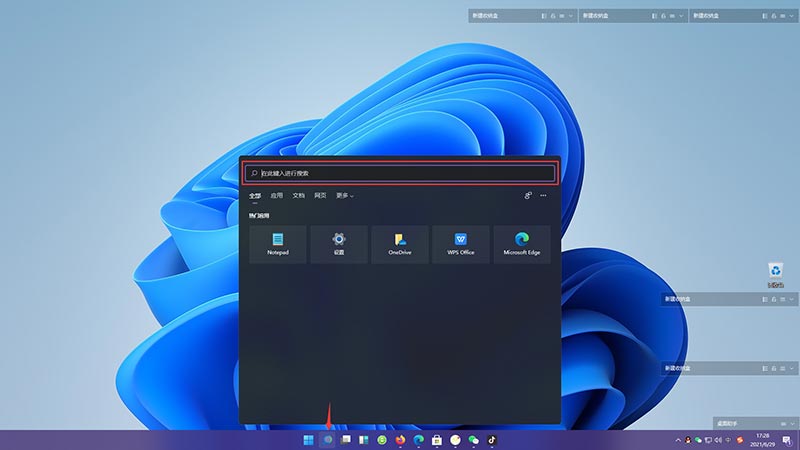
2、然后点击应用,以下载抖音app为例,在搜索框中输入抖音,点击搜索。
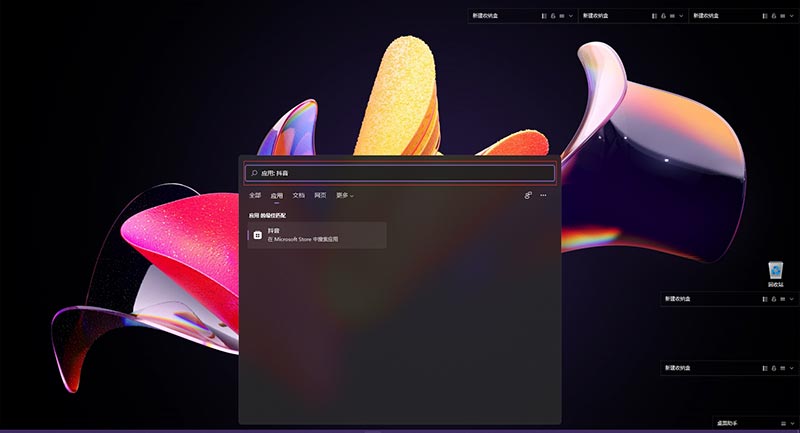
3、在搜索出来的应用界面中,找到抖音pwa并点击。
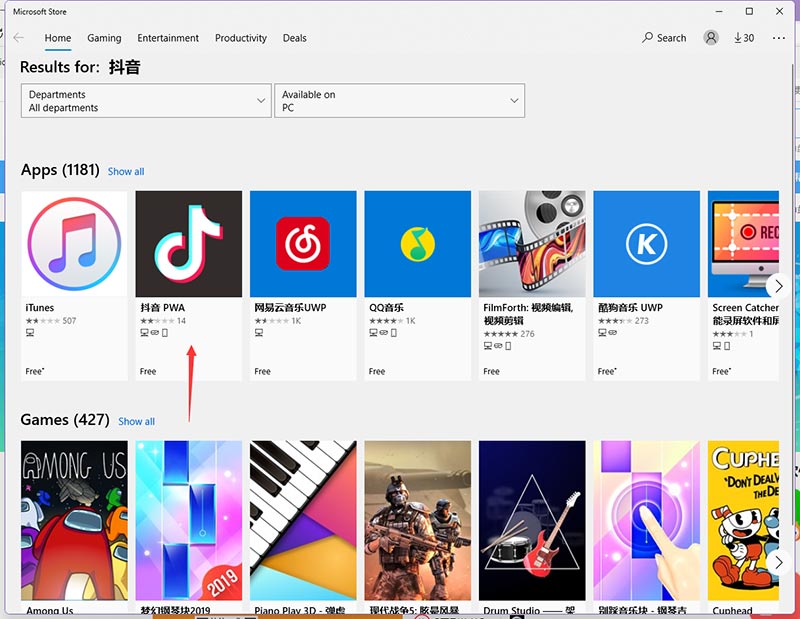
4、在抖音打开页面中,点击右上角的获取。
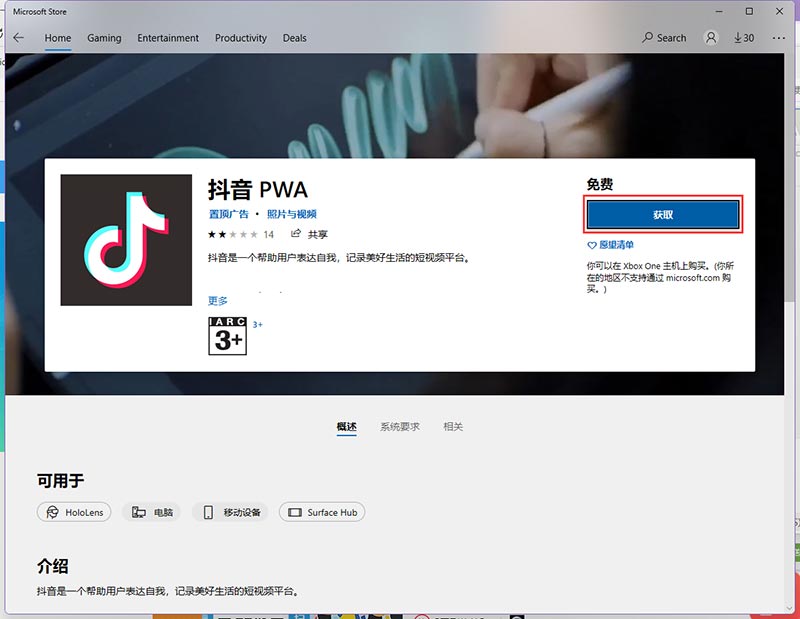
5、接着进入抖音下载界面,耐心等待下载安装。
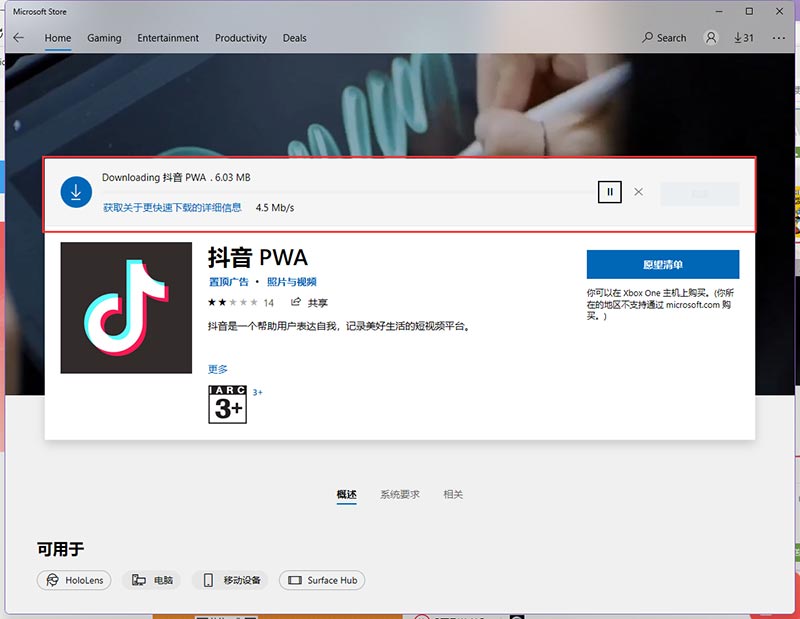
6、自动下载安装完成以后,点击启动即可开启抖音电脑版体验。
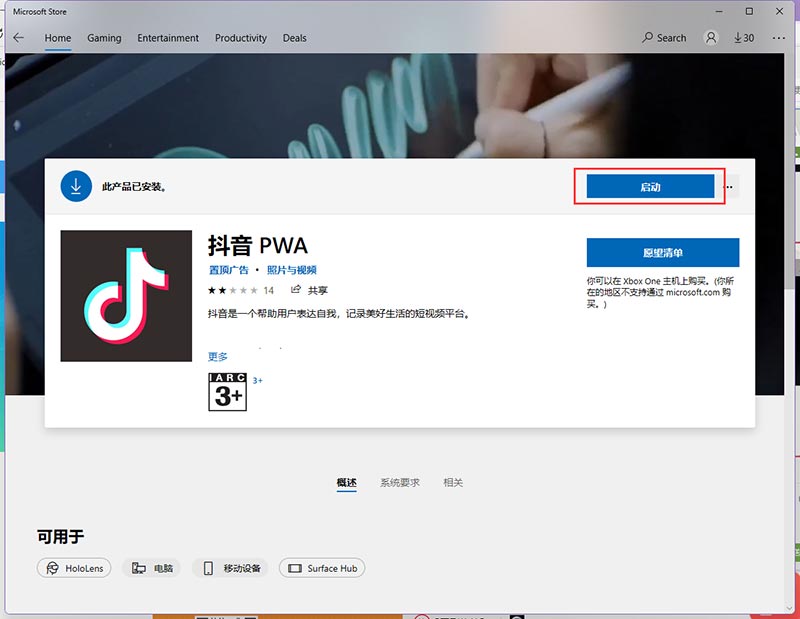
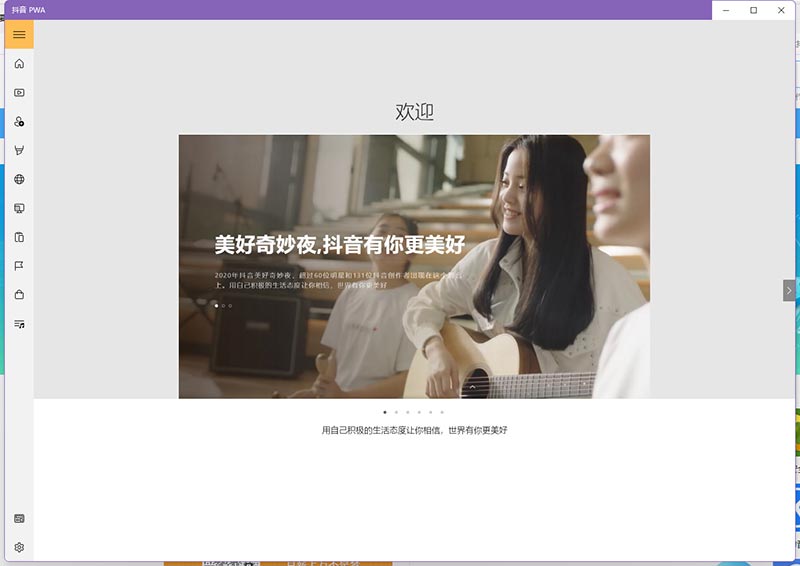
以上这里为各位分享了Win11安装安卓APP教程步骤。有需要的朋友赶快来看看本篇文章吧!
